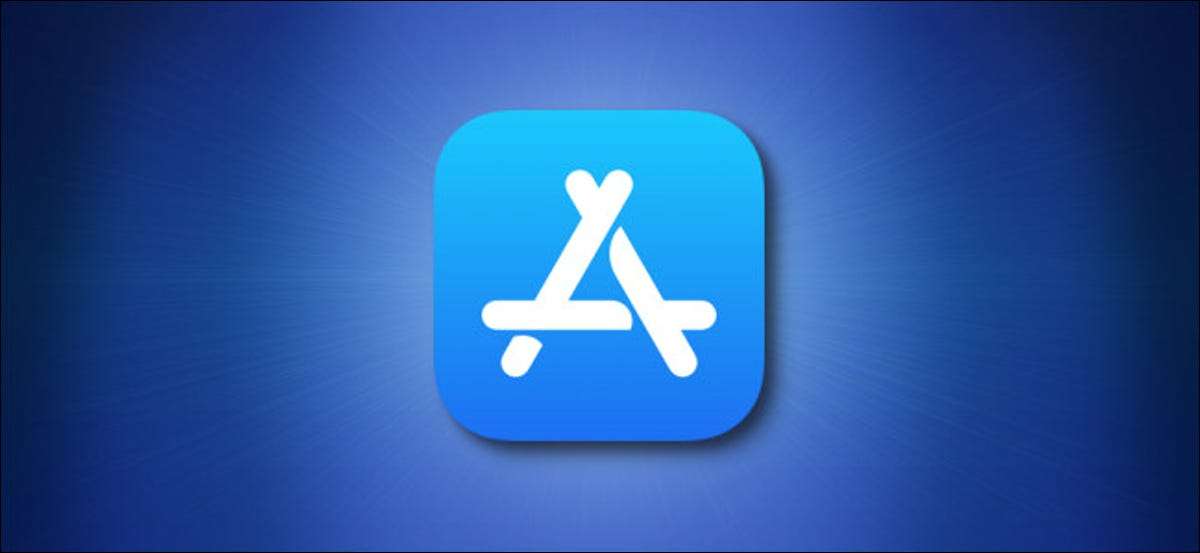
Μετά την αγορά ενός νέου Mac και την έναρξη του App Store , μπορείτε να δείτε ένα μήνυμα που σας ζητά να υιοθετήσετε μια χούφτα εφαρμογών. Θα εξηγήσουμε τι σημαίνει αυτό και πώς να το κάνουμε.
Γιατί πρέπει να "υιοθετήσω" ή "να δεχτεί" εφαρμογές;
Όταν αγοράζετε ένα νέο Mac, το ηλεκτρονικό υπολογιστή με αρκετές συσκευασμένες εφαρμογές όπως σελίδες, imovie και γκαράζ, που συνήθως δεν συνοδεύονται με προεπιλεγμένη εγκατάσταση macos. Μπορείτε να χρησιμοποιήσετε αυτές τις εφαρμογές χωρίς να τις υιοθετήσετε, αλλά να λαμβάνετε ενημερώσεις σε αυτά στο μέλλον, θα χρειαστεί να τα συνδέσετε σε ένα αναγνωριστικό της Apple.
Έτσι, αυτό που υιοθετεί μια εφαρμογή: η σύνδεση των συσκευασμένων εφαρμογών σε ένα αναγνωριστικό της Apple, ώστε να μπορείτε να αναλάβετε την ιδιοκτησία αυτών των εφαρμογών και να λάβετε μελλοντικές ενημερώσεις.
Πώς να υιοθετήσετε εφαρμογές στο κατάστημα App Mac
Πρώτον, ανοίξτε την εφαρμογή App Store στο Mac σας και συνδεθείτε με το αναγνωριστικό της Apple εάν είναι απαραίτητο. Στη συνέχεια, κάντε κλικ στο εικονίδιο Apple ID στην κάτω αριστερή γωνία του παραθύρου του App Store.

Στην οθόνη του λογαριασμού σας, θα δείτε μια λίστα με Mac εφαρμογές που έχετε αγοράσει στο παρελθόν . Εάν υπάρχουν εφαρμογές για να υιοθετήσετε, θα παραχωρηθούν σε ένα ειδικό τμήμα κοντά στην κορυφή, με την ένδειξη "Έχετε τις εφαρμογές x να υιοθετήσετε", όπου "x" είναι ο αριθμός των εφαρμογών που περιμένουν την υιοθεσία. Κάντε κλικ στο κουμπί "Αποδοχή".
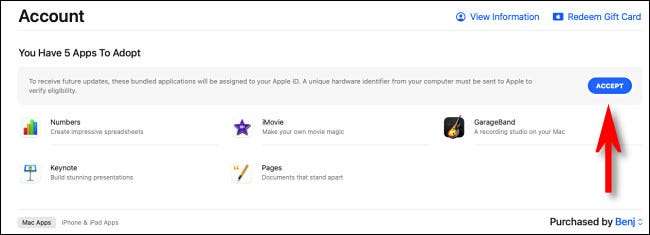
Στη συνέχεια, πληκτρολογήστε το αναγνωριστικό λογαριασμού Apple και τον κωδικό πρόσβασής σας και, στη συνέχεια, κάντε κλικ στην επιλογή "Αποδοχή".

Μετά από αυτό, οι εφαρμογές σας θα υιοθετηθούν από το λογαριασμό σας Apple ID. Συγχαρητήρια, είστε τώρα ο υπερήφανος κηδεμόνας πολλών νέων εφαρμογών! Μετά από αυτό, η Apple δεν θα σας ρωτήσει ξανά και δεν υπάρχει τίποτα άλλο. Απλά χρησιμοποιήστε τις εφαρμογές καθώς κανονικά θα ήταν - και ελπίζουμε ότι δεν σας ζητούν τα κλειδιά του αυτοκινήτου σας.
ΣΧΕΤΙΖΕΤΑΙ ΜΕ: Πώς να δείτε όλες τις εφαρμογές που έχετε αγοράσει από το κατάστημα Mac App






